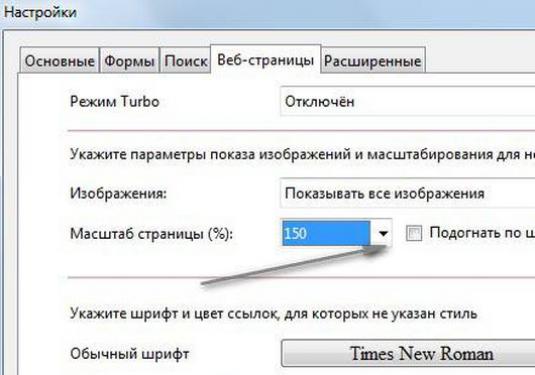Як зберегти сторінку в браузері?
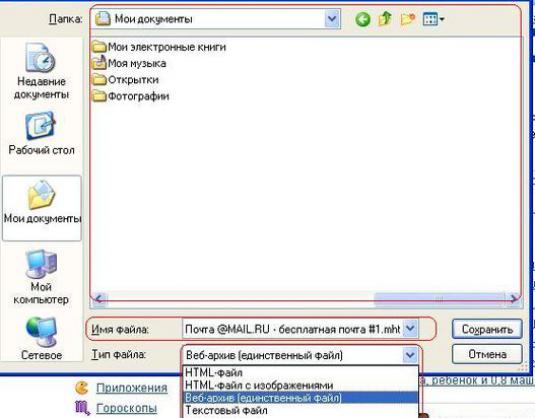
Активним користувачам мережі інтернет доситьчасто потрібно зберегти знайдений матеріал, щоб мати можливість потім повернутися до нього. Користувач може зберегти сторінку в різних форматах. Наприклад, найзручніше зберігати веб-сторінку у вигляді єдиного файлу. Також можна зберегти веб-сторінку як HTML-файл із зображеннями (цей варіант підійде для сторінок на flash) і без них або як текстовий файл. Найпоширенішим вважається перший варіант.
Кожен браузер надає користувачеві особливі можливості. Тому варто знати, як зберегти сторінку в кожному конкретному браузері.
Internet Explorer
Для того щоб зберегти сторінку в цьомубраузері, користувач повинен звернутися до меню «Сторінка», де він знайде команду «Зберегти як». У діалоговому вікні слід визначити назву самого файлу, місце, куди він буде збережений і тип файлу (наприклад, «веб-сторінка повністю»). Визначивши всі перераховані критерії, ви можете натискати кнопку «Зберегти».
Google Chrome
Щоб зберегти веб-сторінку в даному браузері,досить буде натиснути правою кнопкою миші по вільному місцю на сторінці. Подальші дії повторюють роботу з діалоговим вікном браузера, тобто ви вибираєте назву, місце збереження, тип файлу і натискаєте «Зберегти».
Mozilla Firefox
У цьому браузері також працює функція викликудіалогового вікна збереження сторінки за допомогою правої кнопки миші. У контекстному меню ви повинні вибрати команду «Зберегти як» і далі, як і в попередніх браузерах, визначитися з параметрами майбутнього файлу.
Opera
Для збереження інтернет-сторінки з вам сліднатиснути на кнопку в лівому верхньому кутку (де є присутнім логотип і написано назву браузера). У меню ви вибираєте пункт «Сторінка», а потім - «Зберегти як». Подальші процедури не змінюються: позначаємо назву, вибираємо місце і тип файлу.
Safari
Даний браузер теж видає контекстне меню зкомандою «Зберегти сторінку як» при натисканні правої кнопки в порожньому місці сторінки. Істотна різниця полягає в тому, що при виборі типу файлу ви повинні вибрати «Файл HTML».
Yandex
Цей браузер не сильно відрізняється від своїхпопередник по процесу збереження сторінок, тому на даному прикладі можна подивитися збереження за допомогою гарячих клавіші «Ctrl + S». В результаті використання цієї комбінації ви отримуєте все теж діалогове вікно.